|
- Ingreso al Portal de Matrícula
- Información de datos del alumno
- Búsqueda de cursos y horarios
- Inscripción en cursos
- Eliminación de cursos
- Posición relativa
Ingreso al Portal de Matrícula
Ingrese al Campus Virtual de la Universidad y una vez allí, haga clic sobre la pestaña MATRÍCULA ubicada en la parte superior.
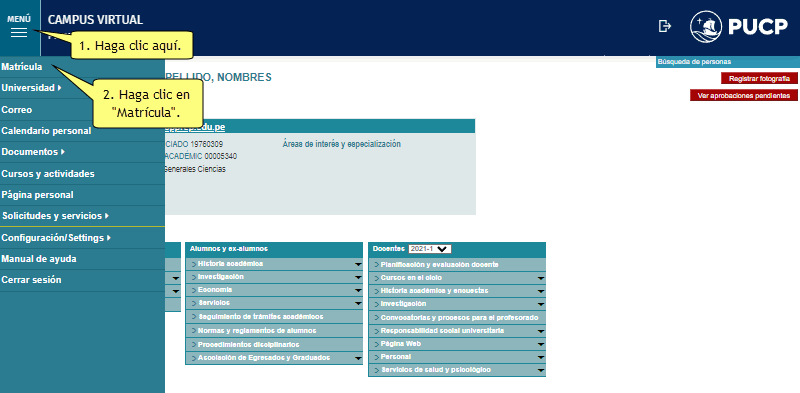
A continuación, la pantalla le mostrará el panel de matrícula.
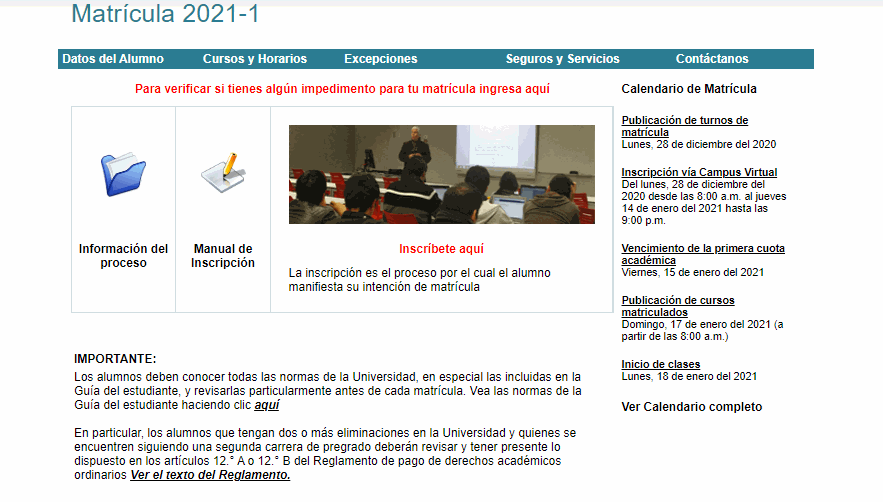
Información de datos del alumno
En la parte superior del panel de matrícula encontrará las siguientes opciones: Datos del Alumno, Cursos y Horarios, Excepciones, Seguros y Servicios y Contáctanos.
Si usted sitúa el cursor en Datos de Alumno encontrará las alternativas:
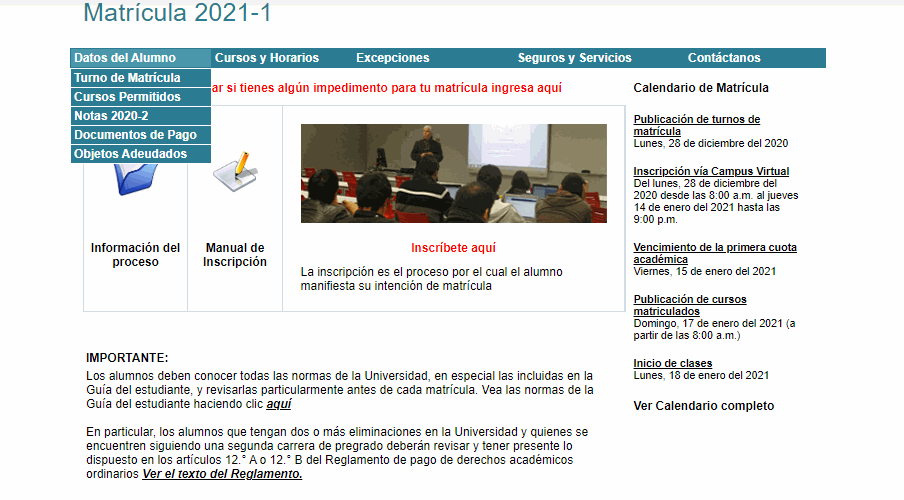
Si desea conocer su turno de matrícula, haga clic en Turno de Matrícula.

A continuación, aparecerán los datos solicitados.
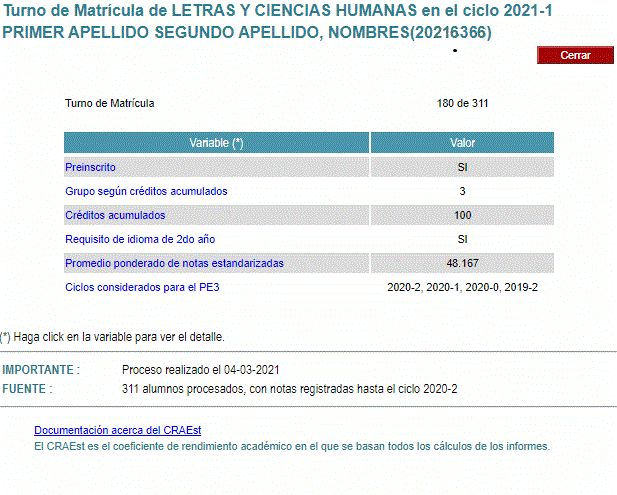
Si desea saber los cursos que se les ha permitido matricularse, haga clic en Cursos Permitidos.
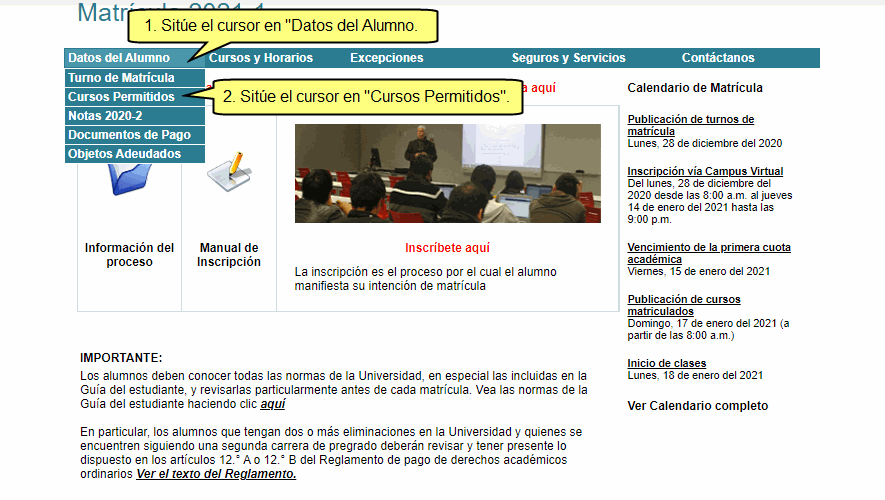
A continuación, podrá visualizar los cursos permitidos.
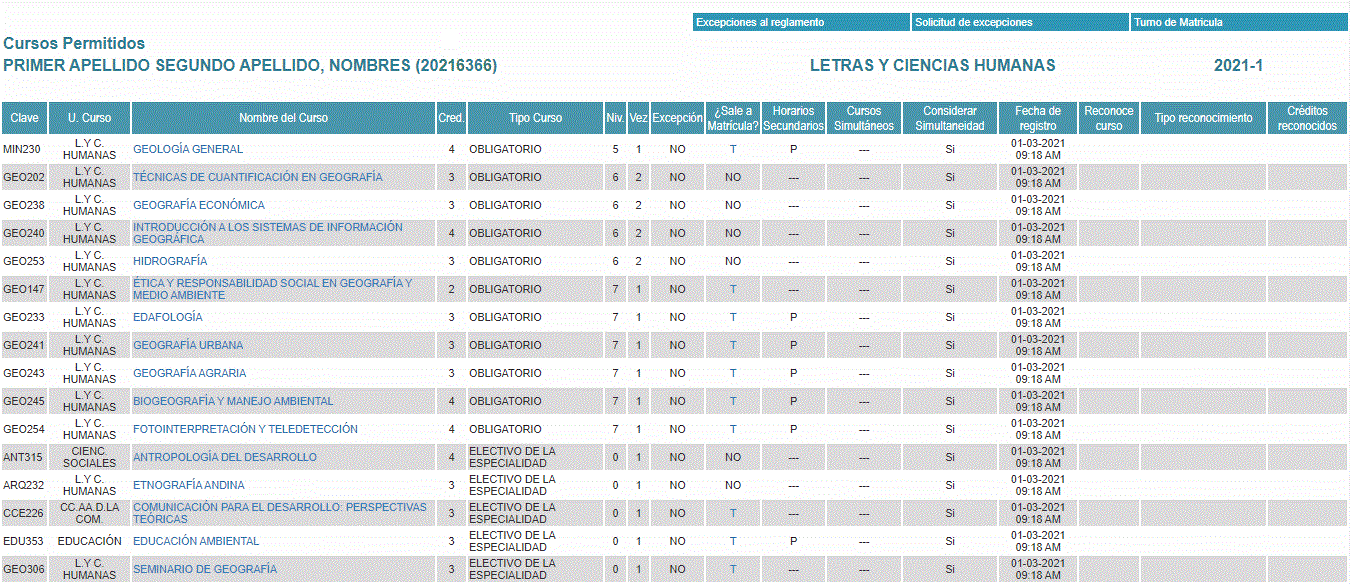
Si desea visualizar las notas finales obtenidas durante el ciclo, haga clic en Notas del semestre.

A continuación, podrá visualizar las notas obtenidas.
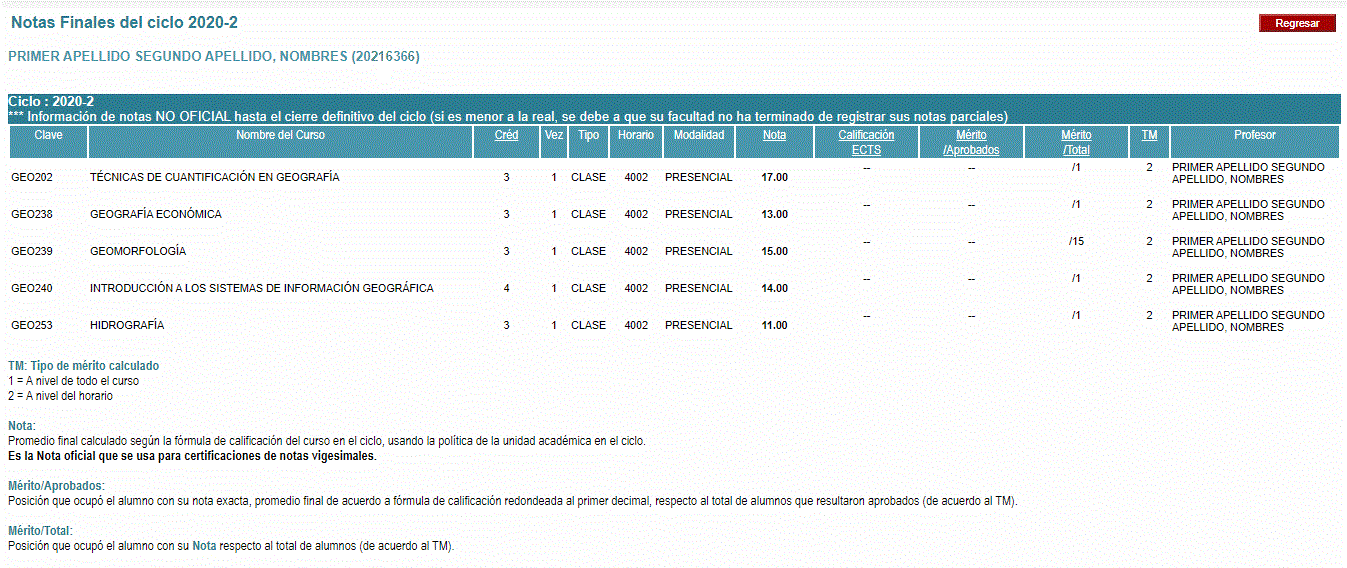
Si desea conocer la cuota académica correspondiente al ciclo, haga clic en Documentos de Pago.
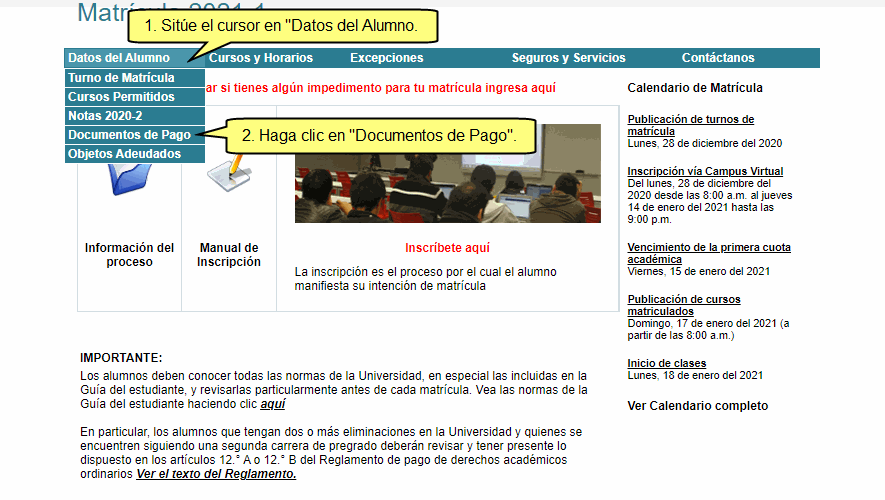
A continuación, visualizará los documentos de pago.
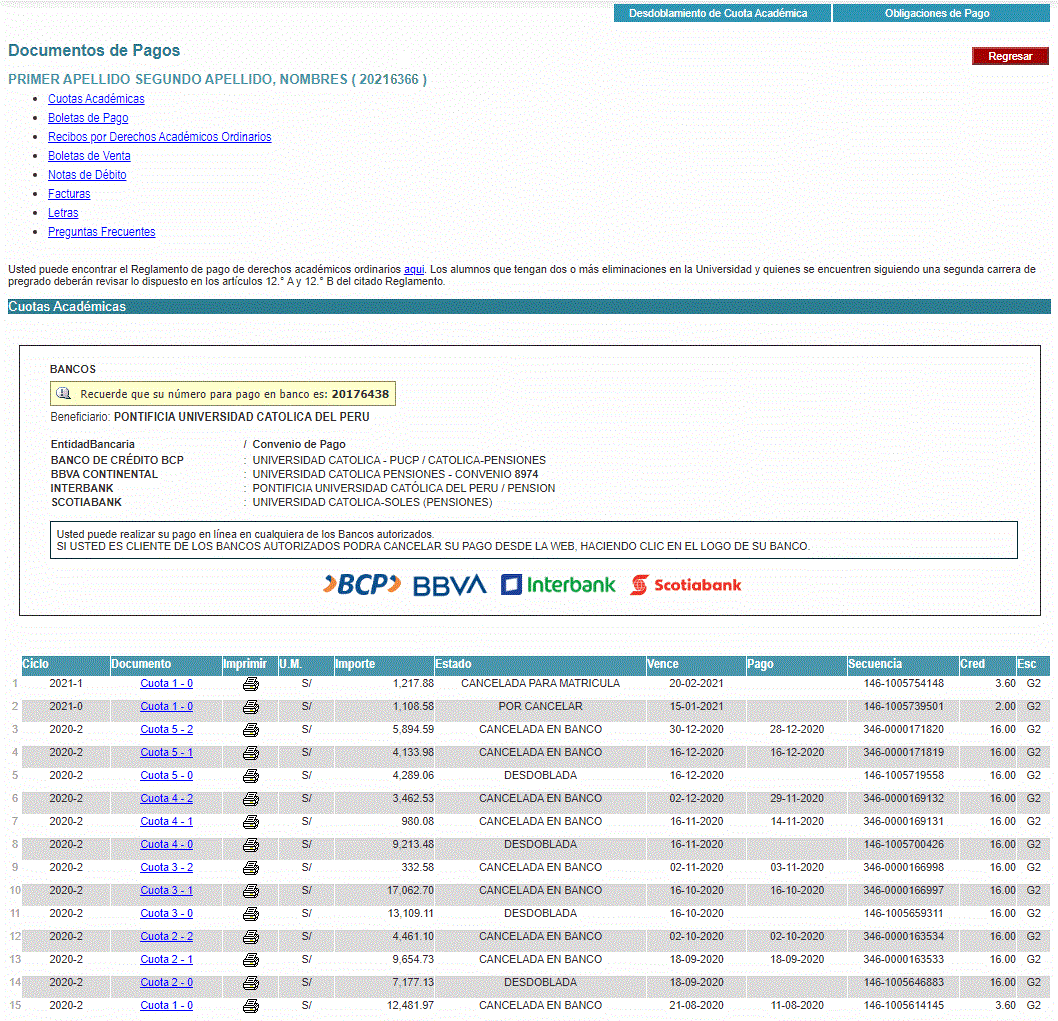
Si desea saber si debe algún objeto a la universidad, haga clic en Objetos Adeudados.

A continuación, visualizará los objetos adeudados por usted.
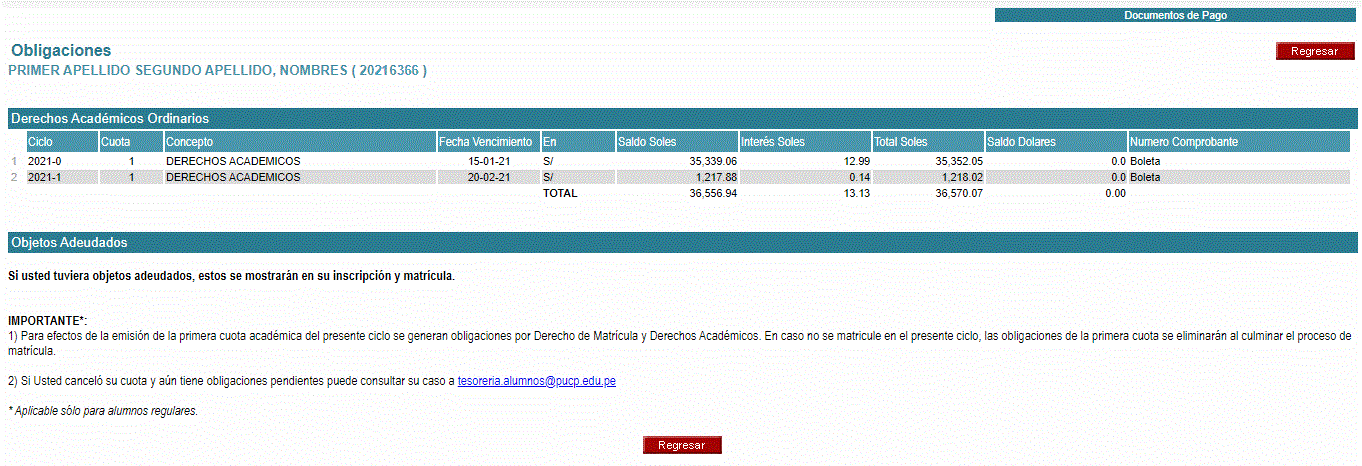
Búsqueda de cursos y horarios
En la opción Cursos y Horarios podrán encontrar:
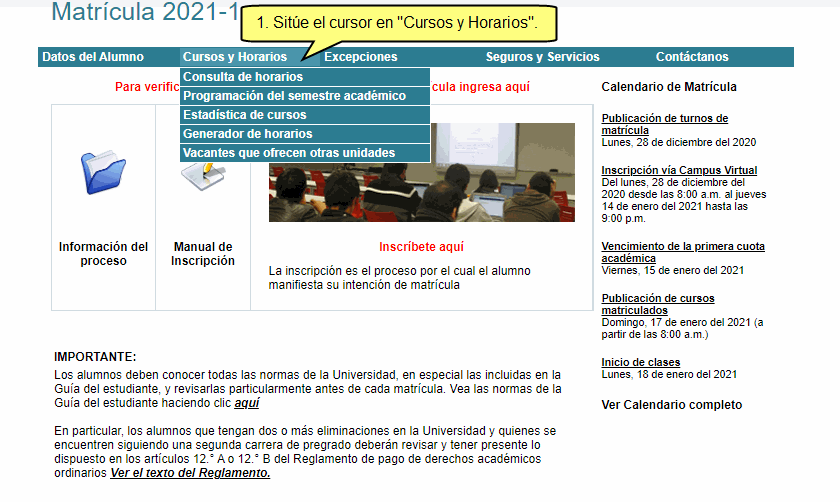
Si desea consultar los horarios de los cursos para el ciclo correspondiente, haga clic en Consulta de horarios.
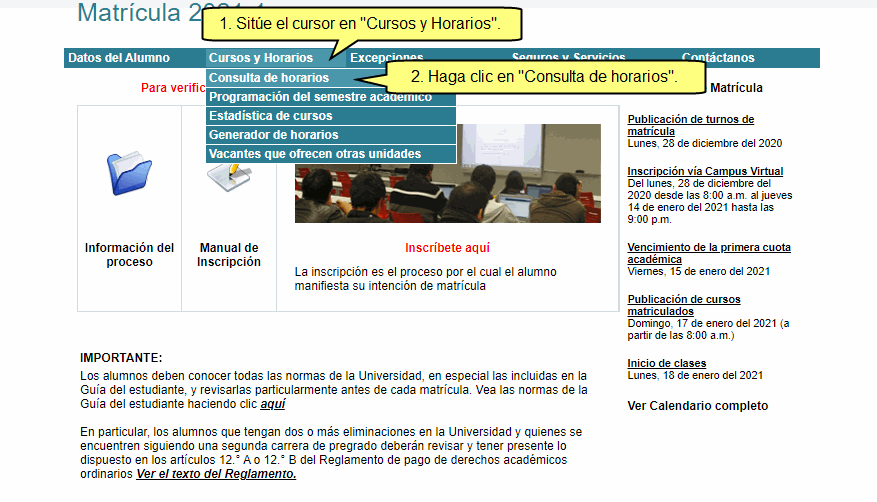
Seleccione los datos correspondientes y luego presione el botón Consultar.
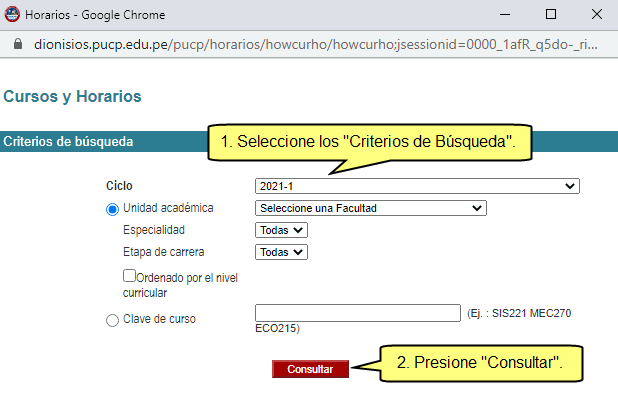
A continuación, visualizará los Cursos y Horarios. 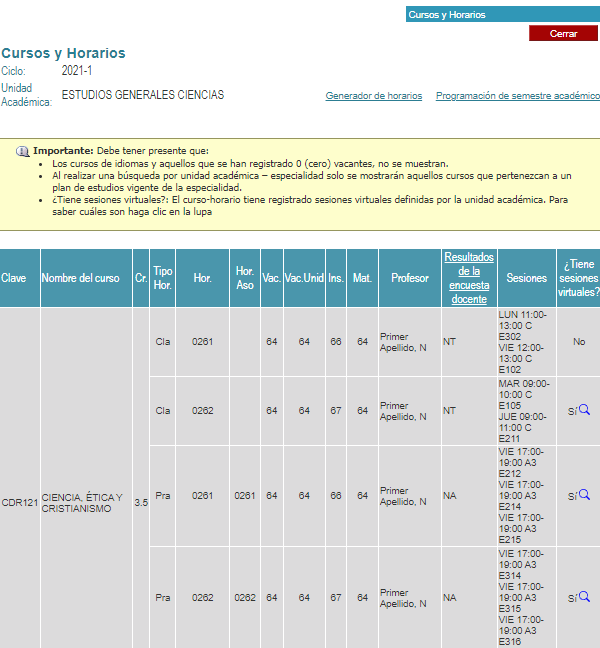
Haga clic en el ícono  ubicado en la columna ¿Tiene sesiones virtuales? para visualizar las fechas de la sesiones. ubicado en la columna ¿Tiene sesiones virtuales? para visualizar las fechas de la sesiones.
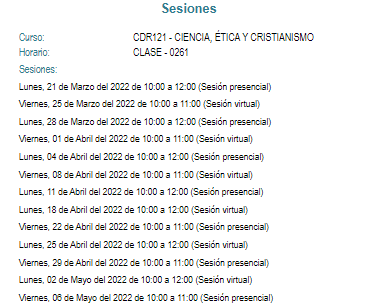
Si desea consultar la programación para el semestre académico, haga clic en Programación de semestre académico.
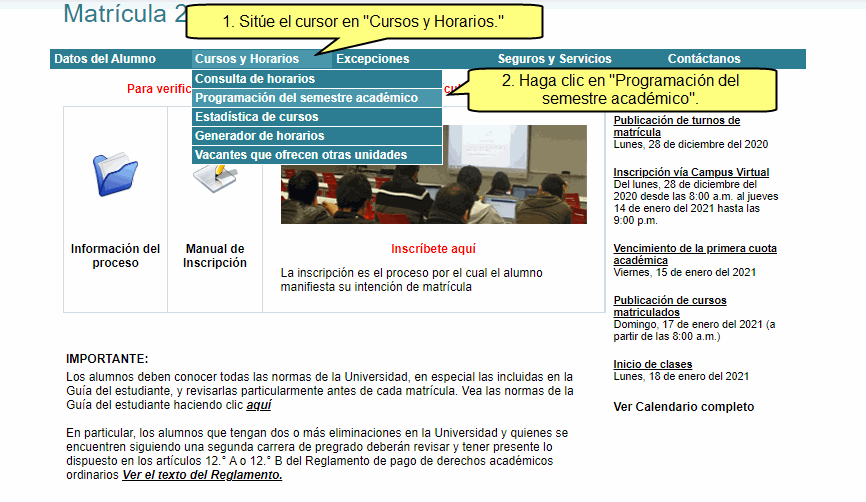
Seleccione los datos correspondientes y luego presione el botón Consultar.

A continuación, visualizará la Programación de Semestre Académico. 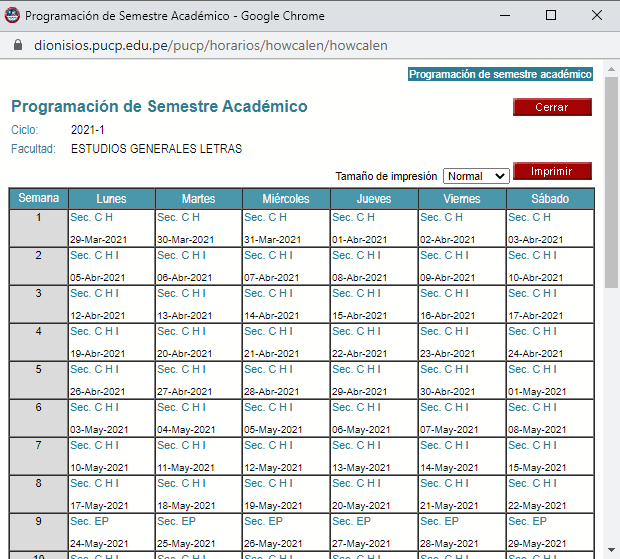
Si desea consultar la estadística de cursos, haga clic en Estadística de cursos.
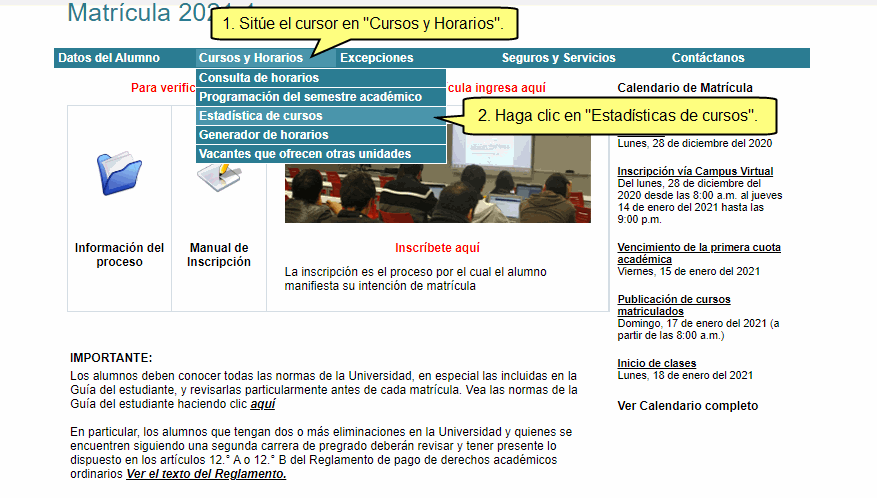
Seleccione los datos correspondientes y luego presione el botón Consultar.
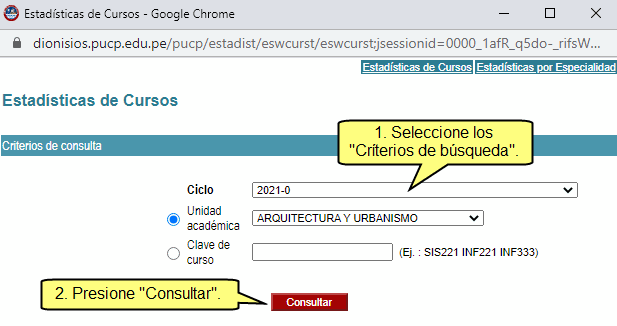
A continuación, visualizará la Estadística de cursos.
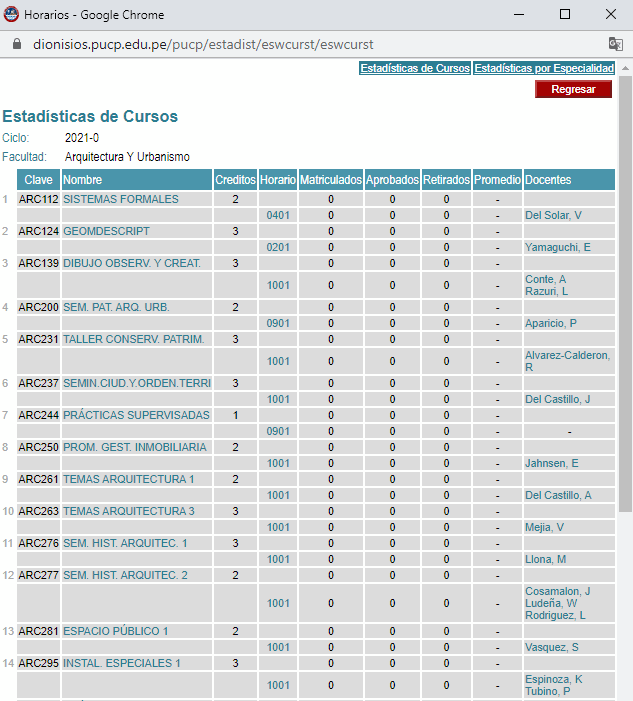
Si desea consultar sobre el generador de horarios, haga clic en Generador de horarios.
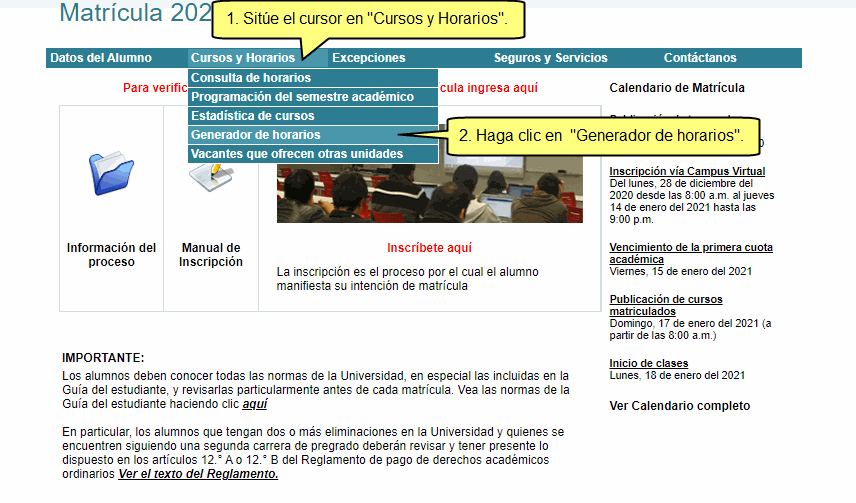
Se visualizará el Generador de horarios.
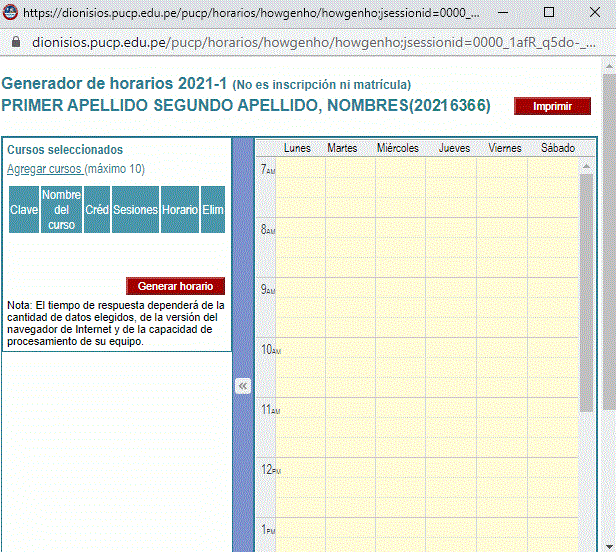
Si desea consultar sobre las vacantes que ofrecen otras unidades, haga clic en Vacantes que ofrecen otras unidades.

A continuación, seleccione la Unidad académica y se mostraráe las vacantes que ofrecen otras unidades.

Inscripción en cursos
Ingrese a Matrícula y luego haga clic en Inscríbete aquí, tal como se muestra en la figura.
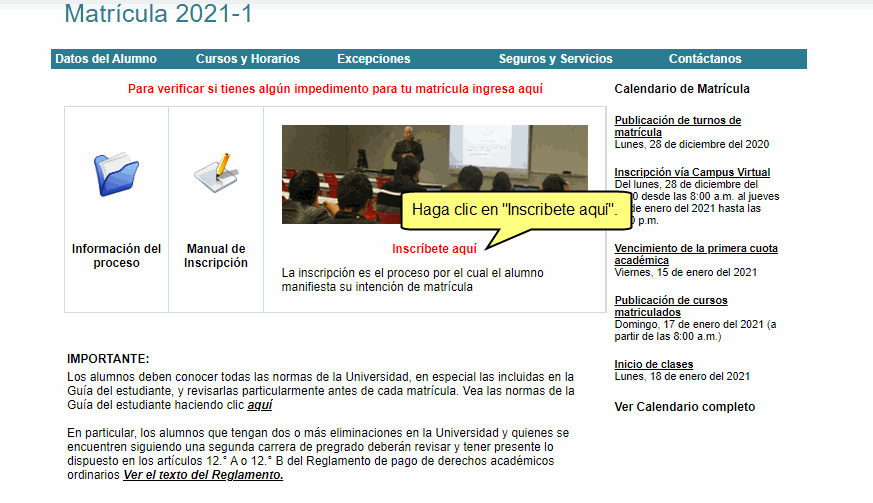
En la siguiente página verá su nombre y la especialidad a la que pertenece. Para inscribirse en determinados cursos debe seleccionar uno de los criterios de búsqueda mostrados en la parte inferior de la página. Los criterios son los siguientes:
- Por cursos de una unidad académica: aquí se muestran los cursos de la unidad académica que se seleccione.
- Por cursos de la especialidad del alumno: aquí se muestran sólo los cursos por especialidad según el plan de estudios vigente. Las asignaturas se muestran agrupadas por el nivel al que pertenecen en el plan de estudios.
- Por clave(s) de curso(s): aquí usted podrá ingresar las claves de los cursos en los que desea matricularse. Las claves deben ser ingresadas dejando un espacio.
- Por nombre del curso: aquí usted podrá ingresar el nombre del curso.
Una vez seleccionado el criterio, presione el botón Buscar.
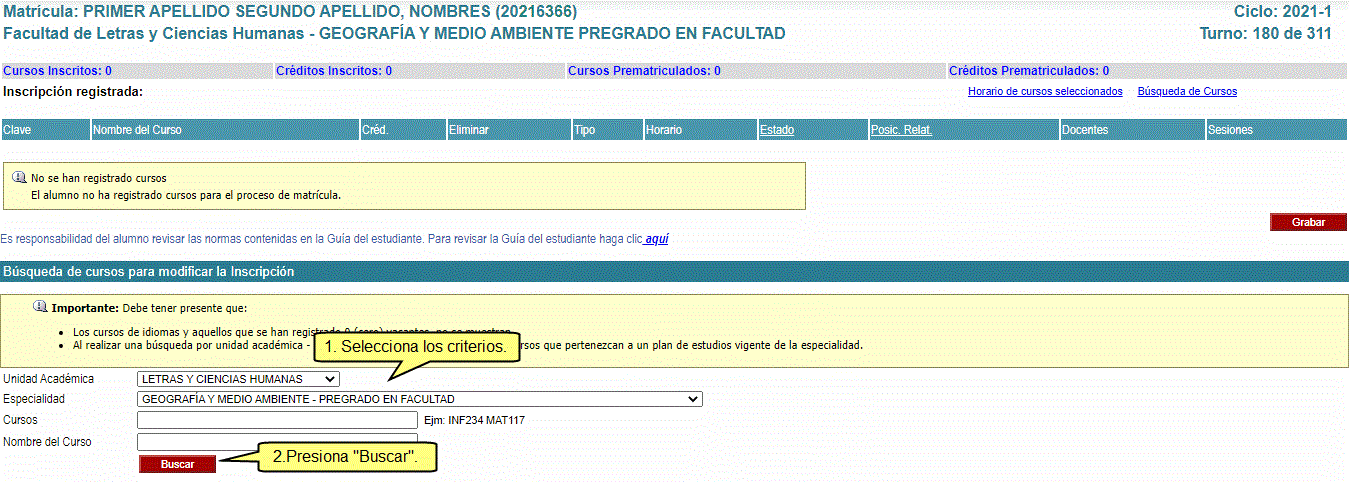
Como resultado de la búsqueda, se muestran los cursos y horarios con el número de créditos, vacantes, profesor, todas las sesiones y sesiones virtuales. Haga clic en el ícono  ubicado en la columna ¿Tiene sesiones virtuales? si desea consultar la fecha de las sesiones virtuales. ubicado en la columna ¿Tiene sesiones virtuales? si desea consultar la fecha de las sesiones virtuales.
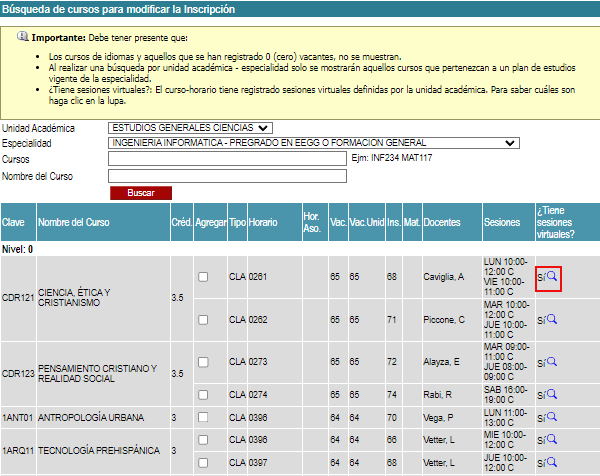
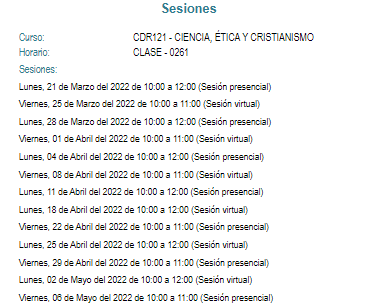
El alumno deberá seleccionar cada curso haciendo check en la columna Agregar. Posteriormente, presionar el botón Grabar.
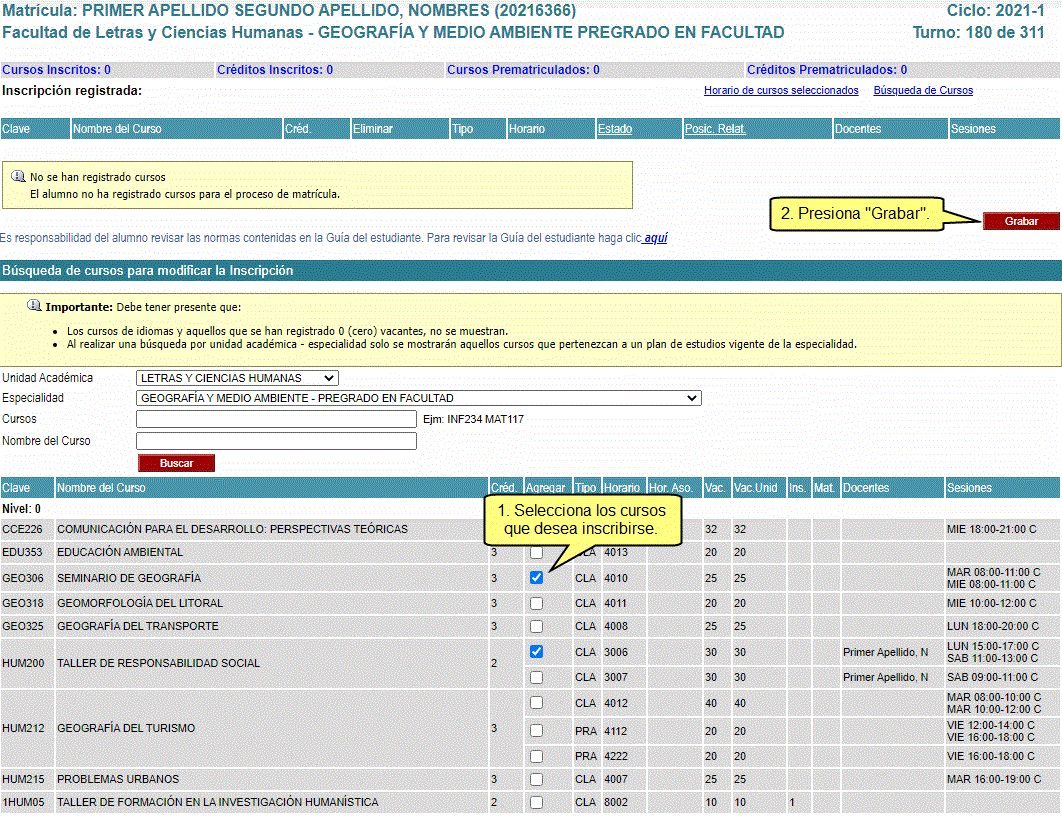
El sistema verificará que los cursos matriculados no presenten cruces. Si existiera algún cruce, se mostrará una página similar a ésta:
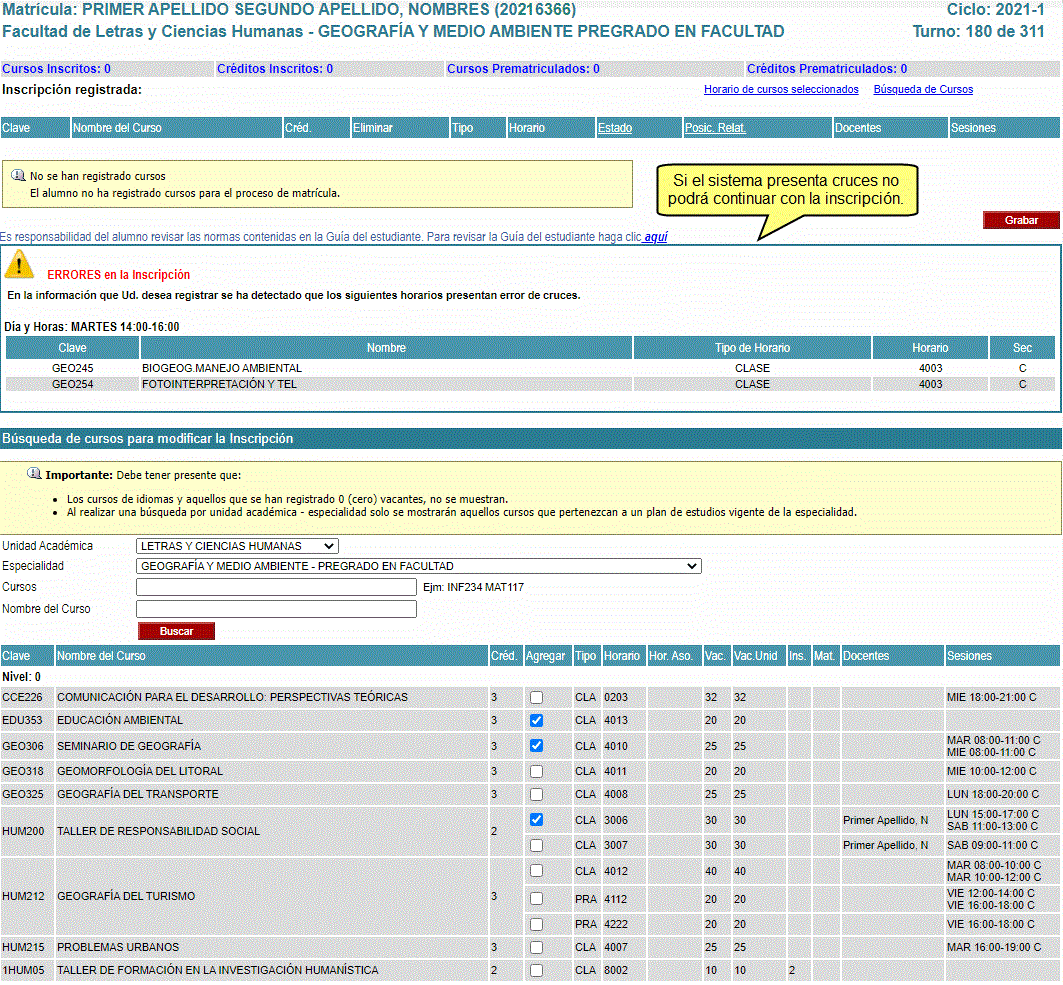
En este caso, deberá elegir otro horario que no se cruce con los ya seleccionados o eliminar la asignatura que origine el (los) cruce(s). Realice las modificaciones necesarias y presione el botón Grabar.

Si el sistema no detectó cruces, entonces le aparecerá una lista con los cursos en los cuales usted ya está inscrito:
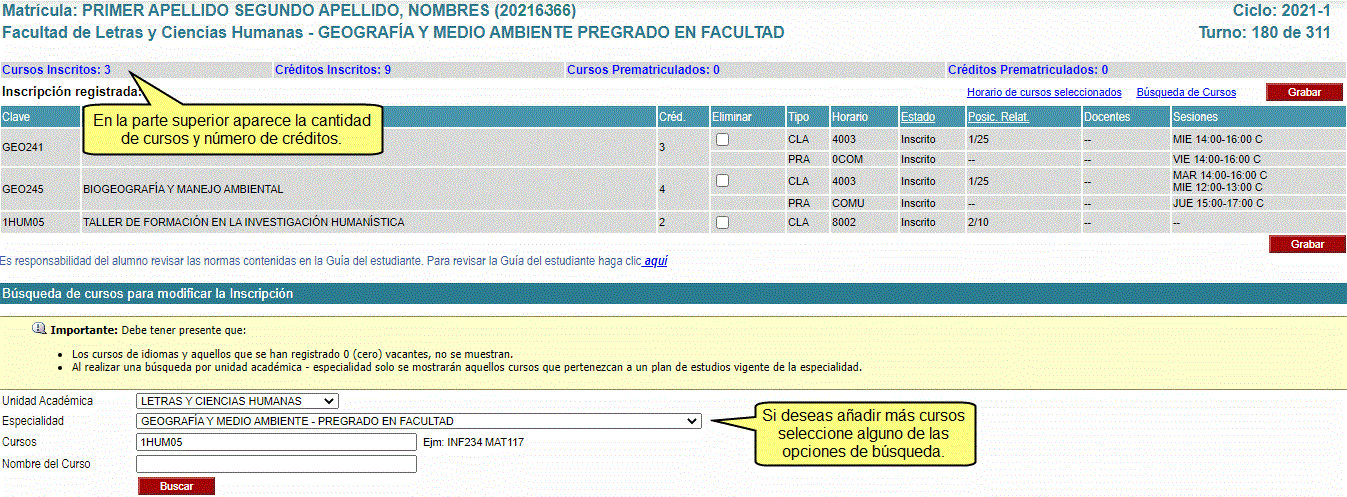
Asimismo, le indicamos que si alguno de los cursos donde se ha inscrito se encuentra en color rojo, significa que usted se encuentra infractor al plan de estudios en los cursos en mención. En caso desee matricularse en dichos cursos, debe solicitar una excepción de matrícula para que su unidad académica evalúe su pedido. Para mayor información puede revisar el manual de excepción de matrícula.
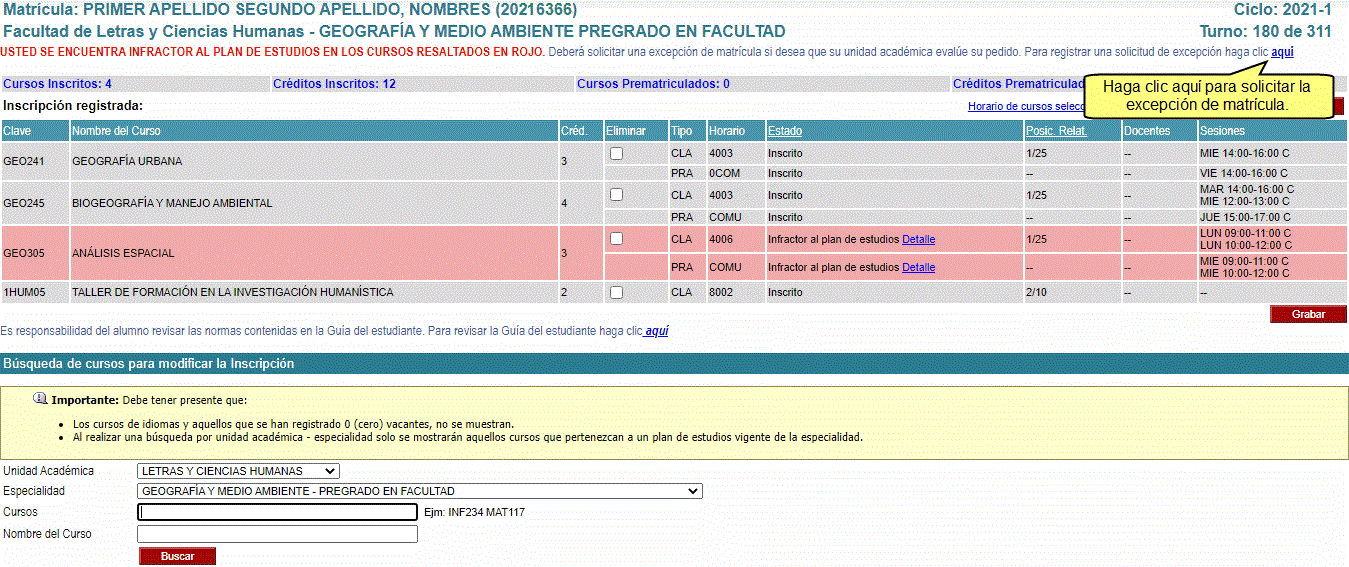
Nota: Cuando la unidad académica autorice la solicitud de excepción, el curso ya no aparecerá en rojo.
Eliminación de cursos
Seleccione los cursos que desea eliminar en la columna Eliminar y luego presione el botón Grabar. Recuerde que si se encuentra en la etapa de matrícula extemporánea no se podrán eliminar los cursos en los cuales ya se encuentra con el estado Matriculado.

A continuación, visualizará una ventana indicando si desea eliminar lo seleccionado. De estar seguro, presione el botón Aceptar.
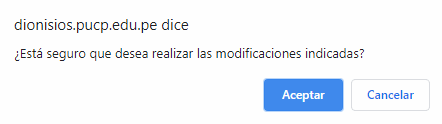
Luego, podrá ver el cambio realizado.

Posición relativa
La posición relativa indica su ubicación en un curso y horario con respecto a los otros alumnos que en dicho momento se encuentran inscritos en el mismo curso y horario. El valor que se muestra en la columna posición relativa es variable y podrá cambiar dependiendo de como los alumnos se vayan inscribiendo o retirando en el horario indicado.
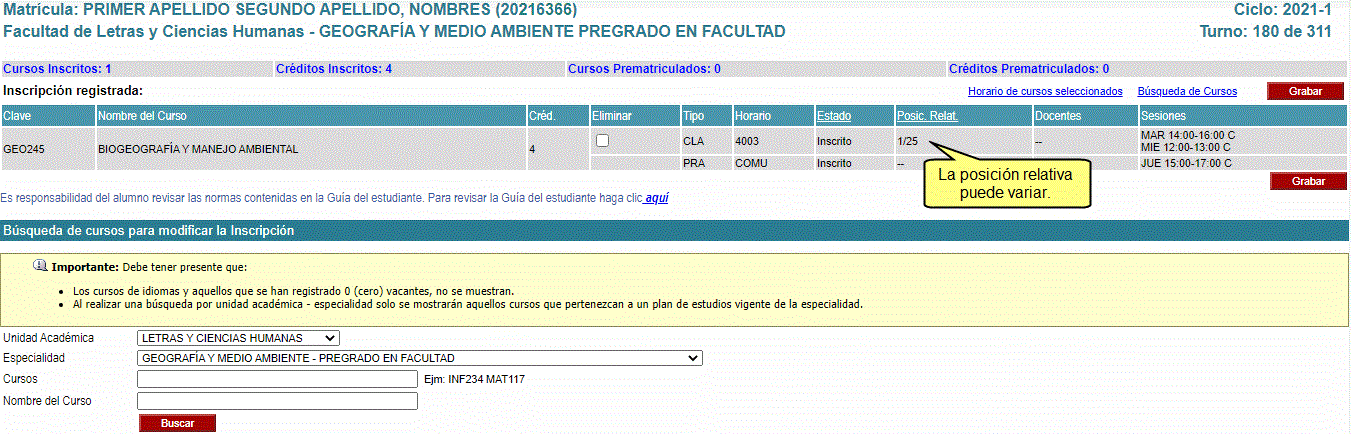
Tomar en consideración que para el caso especial de los alumnos de Derecho se les mostrará el siguiente mensaje en la parte superior:
"Los estudiantes deben tener presente cuales son los cursos que pertenecen a su Plan de Estudios, a fin de no cometer errores en su matrícula. Aquellos cursos que indican solo "PSE" pertenecen al plan de estudios de los Programas de Segunda Especialidad (solo para Abogados y Bachilleres)."
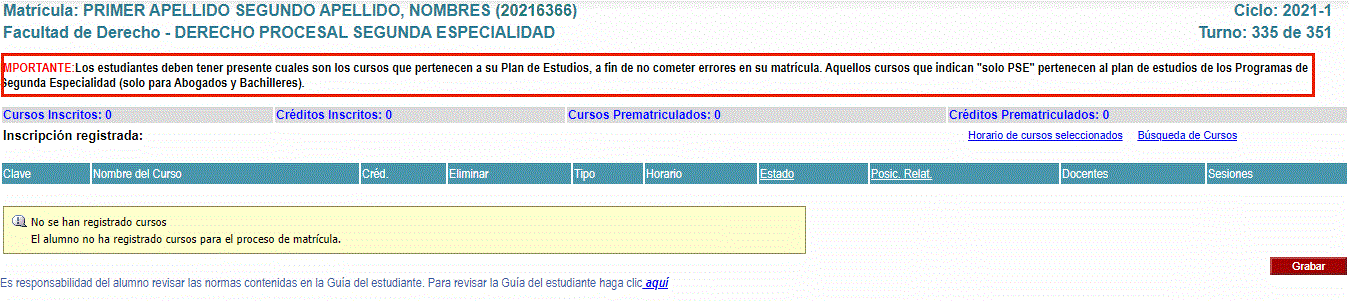
Si usted desea información sobre las demás etapas del proceso de matrícula, haga clic aquí.
|